Dua metode utama untuk mengendalikan komputer adalah keyboard dan mouse. Berbagai perangkat pengontrol lainnya tersedia, banyak yang dirancang untuk pengguna penyandang cacat yang mempersulit atau tidak mungkin menggunakan perangkat input tradisional. Saat menggunakan mouse komputer, Anda ingin gerakan kursor mouse terasa alami. Pengaturan yang diperlukan untuk perasaan alami ini bervariasi dari orang ke orang.
Pengaturan inti bagaimana gerakan mouse terasa alami adalah sensitivitas. Sensitivitas mouse adalah ukuran seberapa jauh kursor mouse bergerak di layar dibandingkan dengan seberapa jauh Anda menggerakkan tangan yang memegang mouse. Biasanya, ini diukur dalam DPI atau "Dots Per Inch", dengan DPI tinggi lebih sensitif daripada DPI rendah. DPI dimaksudkan sebagai ukuran berapa banyak piksel yang akan dipindahkan kursor mouse untuk setiap inci mouse dipindahkan, namun, ini bukan ukuran satu-ke-satu yang ketat.
Tip: Tidak ada definisi ketat untuk nilai DPI tinggi atau rendah. Sebagian besar pengguna biasanya akan merasa nyaman dalam kisaran 1000 hingga 3500 DPI untuk penggunaan umum.
Sementara beberapa mouse akan datang dengan pengaturan untuk memungkinkan Anda mengonfigurasi DPI mouse, baik melalui a sakelar fisik atau melalui perangkat lunak, banyak yang hanya menawarkan satu pengaturan sensitivitas, terutama dalam anggaran pasar. Untuk memungkinkan semua pengguna mengonfigurasi sensitivitas mouse mereka, Linux Mint memungkinkan Anda untuk menyesuaikan sensitivitas mouse di sistem operasi, yang pada dasarnya menerapkan pengganda pada input mouse.
Untuk mengonfigurasi sensitivitas mouse, tekan tombol Super, lalu ketik "Mouse and Touchpad" dan tekan enter.
Tip: Kunci "Super" adalah nama yang digunakan banyak distribusi Linux untuk merujuk ke kunci Windows atau kunci "Perintah" Apple, sambil menghindari risiko masalah merek dagang.
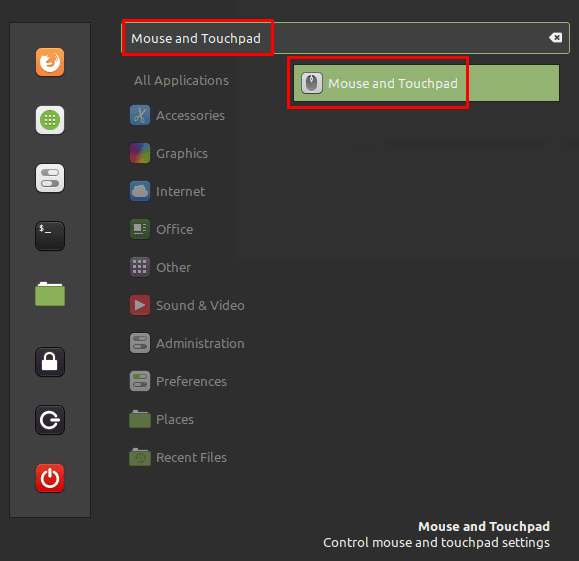
Di pengaturan mouse dan touchpad, klik penggeser "Sensitivitas Khusus" di bagian bawah bagian "Ukuran dan kecepatan penunjuk", ke posisi "Aktif". Setelah Anda selesai melakukannya, Anda akan melihat penggeser sensitivitas, memungkinkan Anda untuk mengurangi seberapa sensitif mouse Anda.
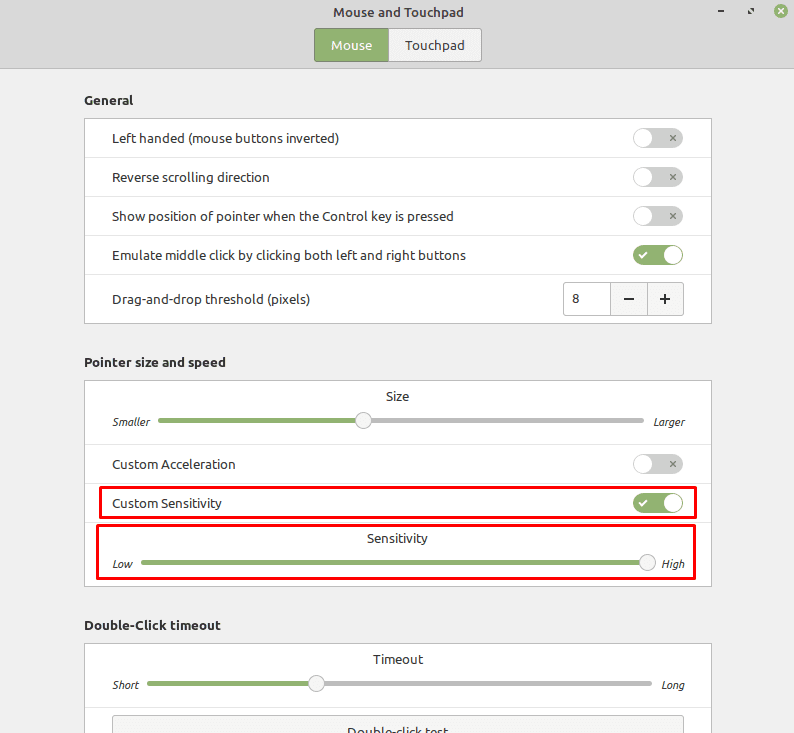
Secara default, penggeser sensitivitas diatur ke nilai maksimumnya, yang menyulitkan untuk meningkatkan sensitivitas mouse Anda jika Anda menginginkannya lebih tinggi. Jika Anda ingin meningkatkan sensitivitas mouse Anda, Anda dapat mencoba mengklik penggeser "Akselerasi Kustom" ke posisi "Aktif". Dengan menyesuaikan penggeser "Akselerasi" yang baru, Anda dapat menyesuaikan lebih lanjut sensitivitas mouse.
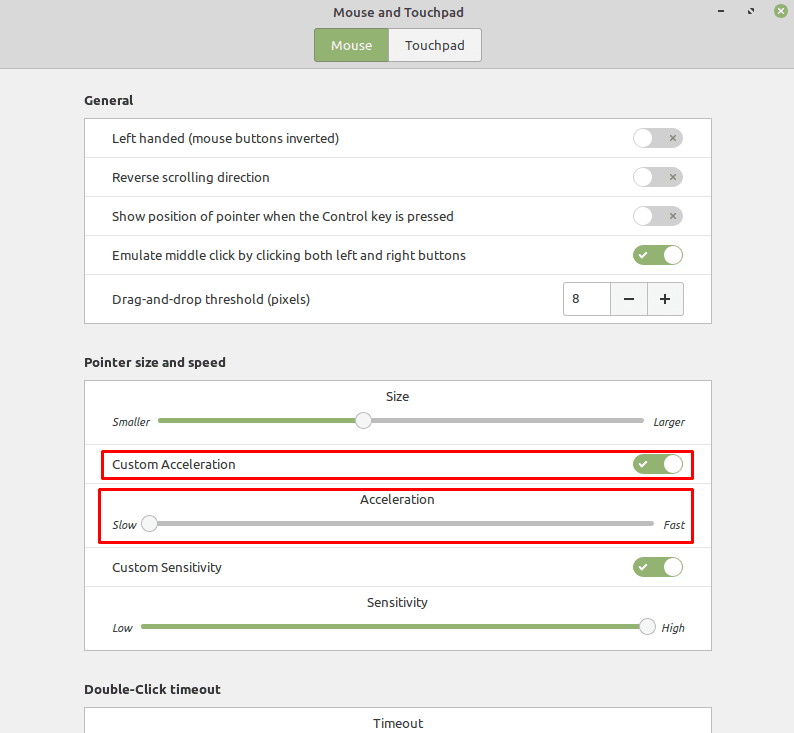
"Akselerasi mouse" bekerja dengan menafsirkan gerakan mouse yang lebih cepat sebagai bergerak lebih jauh daripada gerakan yang lebih lambat. Ini bisa berguna jika Anda ingin membuat gerakan cepat besar dan gerakan halus kecil. Namun, beberapa pengguna, terutama gamer, cenderung menonaktifkan akselerasi mouse karena dapat mempersulit perkiraan persis seberapa jauh gerakan mouse tertentu akan menggerakkan kursor, karena bervariasi tergantung pada seberapa cepat Anda menggerakkan mouse.
Catatan: Tak satu pun dari pengaturan ini akan berpengaruh pada mesin virtual, karena pengaturan sensitivitas mouse Anda akan dikontrol terutama oleh sistem operasi host.